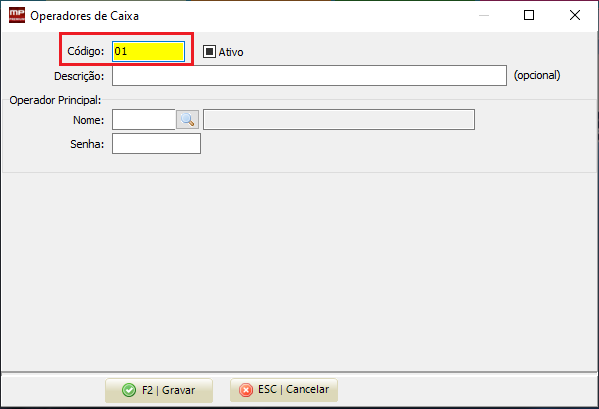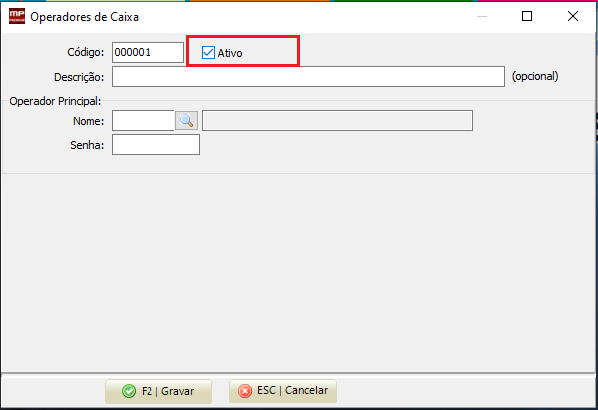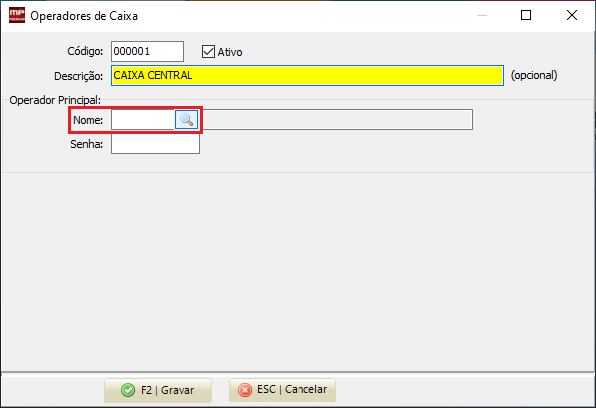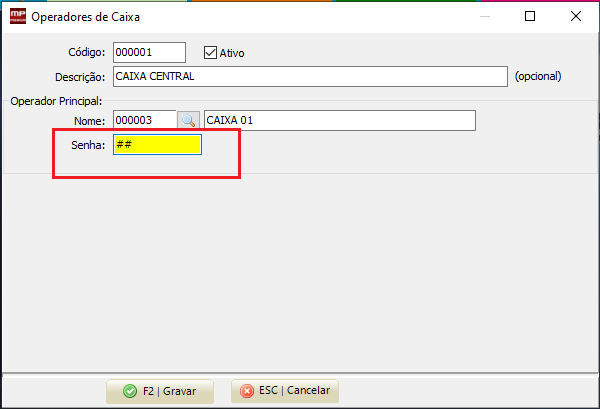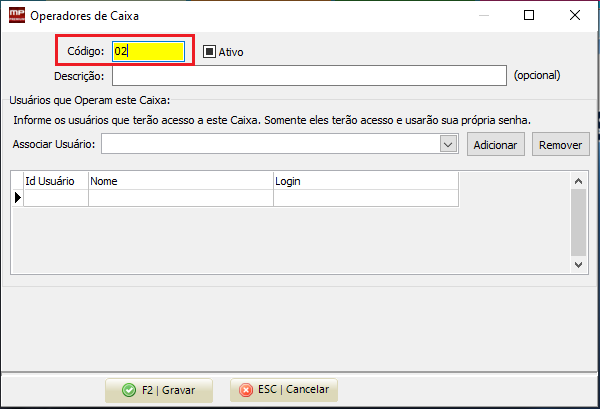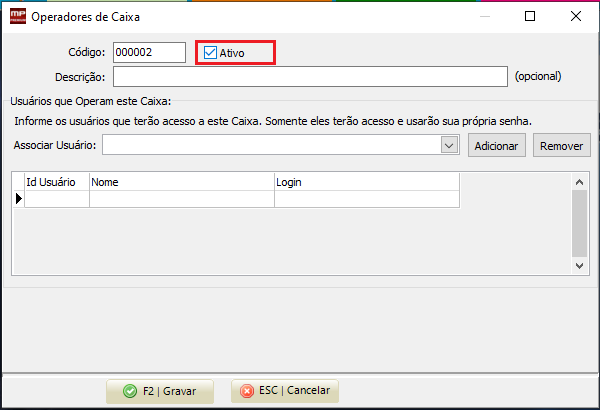...
| Painel |
|---|
Caixa IndependenteNo modelo de "Caixa Independente", o caixa possui a sua própria senha, possibilitando que qualquer usuário possa acessar, desde que digite a senha correta. Passo a Passo: Como cadastrar um novo Caixa IndependenteNa tela principal do Maxpró, acesse: Cadastros → Usuários do sistema → Operadores de Caixa Na tela "Operadores de Caixa", realize os seguintes procedimentos para fazer um novo cadastro: 1° Selecione F2| Incluir para cadastrar um novo caixa. 2° No campo "Código", informe o número do caixa que será cadastrado. Observe que o sistema fará automaticamente a conversão do código, para o formato específico. Exemplo: Se o usuário digitar o numeral 01 (com o zero à esquerda) ou 1 (sem o zero à esquerda), o sistema converterá para 000001. Atenção! É importante observar realmente não existe o código do caixa que está sendo criado. Se já existir, o sistema exibirá uma tela de erro antes de concluir o procedimento. 3º Marque o checkbox para que o caixa seja ativado. 4º Digite uma descrição para identificar o caixa. (Campo não obrigatório) 5° Clique na "Lupa" para localizar um funcionário. Selecione o funcionário que será associado ao caixa e pressione "Enter" ou clique em "OK | Enter". 6° Informe a senha do novo caixa. 7º Clique em "F2| Gravar" para concluir. Veja uma demonstração de todo o procedimento no vídeo abaixo: Caixa Restrito ao UsuárioNo modelo de Caixa Restrito, o caixa não possui senha própria, e para acessá-lo é necessário informar a senha do usuário, ou seja, se o usuário não tiver permissão, ele não poderá acessar o caixa. Passo a Passo: Como cadastrar um novo Caixa Restrito ao UsuárioNa tela principal do Maxpró, acesse: Cadastros → selecione Usuários do Sistemas → Operadores de Caixa. Na tela "Operadores de Caixa", realize os seguintes procedimentos para fazer um novo cadastro: 1º Clique em "Incluir" para cadastrar um novo caixa. 2° No campo "Código", informe o numero do caixa que será cadastrado. Observe que o sistema fará automaticamente a conversão do código, para o formato específico. Exemplo: Se o usuário digitar o numeral 01 (com o zero à esquerda) ou 1 (sem o zero à esquerda), o sistema converterá para 000001. Atenção! É importante observar realmente não existe o código do caixa que está sendo criado. Se já existir, o sistema exibirá uma tela de erro antes de concluir o procedimento. 3º Marque o checkbox para que o caixa seja ativado. 4º Digite uma descrição para identificar o caixa. (Campo não obrigatório) 5º Selecione o usuário que será associado ao caixa. e clique em "Adicionar" 6º Após selecionar o funcionário, clique em "Adicionar" para associa-lo ao caixa. 7º Clique em "F2 | Gravar" para concluir o procedimento.
Veja uma demonstração de todo o procedimento no vídeo abaixo: |
...